8 Las tablas Crear tablas
Una de las opciones que nos ofrece Word para mejorar el aspecto de nuestros documentos es la posibilidad de crear e insertar tablas.
Las tablas están formadas por casillas agrupadas por filas y columnas; en cada casilla o celda se puede escribir texto, números o insertar imágenes.
Situaremos el cursor en la parte del documento en la que queramos colocar la tabla y la insertaremos desde el menú “Tabla”, la opción “Insertar” y, dentro del submenú, la opción “Tabla”.
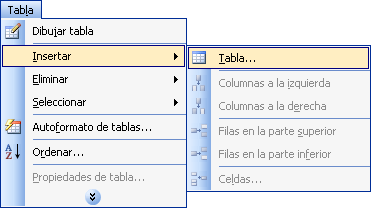
O desde el botón “Insertar tabla” de la barra de herramientas estándar  .
.
Cuando accedamos desde el menú “Tabla”, se nos abrirá la siguiente ventana:
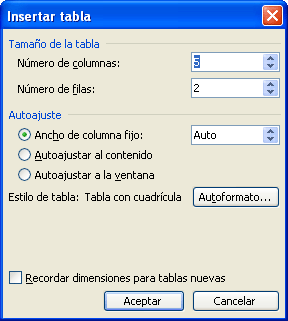
Por defecto, Word nos propone una tabla de 5 columnas y 2 filas, pero podemos variar estos valores. Hay dos maneras de hacerlo. La primera es situándonos sobre la casilla, seleccionando el número e introduciendo mediante el teclado el número que nosotros queramos. La segunda consiste en utilizar las flechitas de las opciones “Número de columnas” y “Número de filas” para aumentar la cantidad, con la flechita superior, o para reducirla, con la inferior.
Pulsaremos el botón “Aceptar” y se habrá insertado nuestra primera tabla.

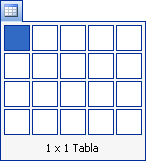
Cuando creemos una tabla con el botón “Insertar tabla” de la barra de herramientas estándar, se nos desplegará una ventana con unos recuadros que representan filas y columnas. Marcaremos la selección moviendo el ratón por encima y se distinguirán en color azul aquellos recuadros que tengamos seleccionados. Luego haremos un clic con el botón izquierdo del ratón y habremos creado una tabla.
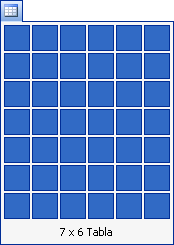
En caso de que queramos que la tabla sea mayor que el número que nos da por defecto (4 x 5), tendremos que utilizar la técnica de arrastrar y soltar. Situaremos el puntero del ratón en el último recuadro de la esquina derecha inferior. Mantendremos apretado el botón izquierdo mientras lo arrastramos y vamos ampliando la tabla. Soltaremos el botón una vez hayamos conseguido el número de filas y columnas deseado.
¿Sabes que...?
Una de las opciones que nos ofrece Word para mejorar el aspecto de nuestros documentos es la posibilidad de crear e insertar tablas.





 Ir a la página anterior
Ir a la página anterior

 2009. Todos los derechos reservados.
2009. Todos los derechos reservados.